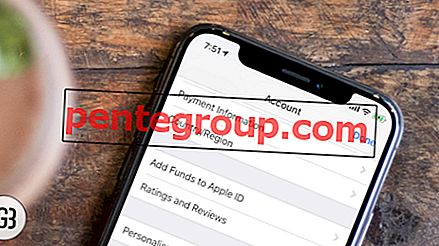Probabilmente sai che Apple consente di aggiungere solo 5 foto alla volta a un'e-mail. Se si tenta di selezionare più di cinque foto, l'opzione e-mail scompare dal menu di condivisione.
Quindi, come condividi più di 5 foto tramite e-mail? Mentre ci sono alternative alla condivisione via e-mail, c'è anche un modo per aggiungere tutte le foto che vuoi a una e-mail. Invece di inviarli come allegato, è sufficiente aggiungerli al corpo dell'e-mail.

Prima di ciò:
Sapevi che l'opzione Streaming foto è un modo migliore per condividere foto con i tuoi amici? Ci sono alcuni vantaggi nell'uso di Photo Stream:
- È l'archiviazione su cloud in modo da poter sempre trovare le tue foto online, al sicuro
- I tuoi amici su iDevices vengono avvisati automaticamente quando aggiungi / condividi uno streaming di foto
- Puoi avere conversazioni (commenti e Mi piace) su foto condivise tramite lo streaming di foto
- Gli utenti non iDevice possono visualizzare le foto dal browser Web!
- Gli spettatori possono scaricare le foto!
Come inviare per e-mail più di 5 foto su iPhone o iPad
Passo 1. Apri l'app Mail
Passo 2. Tocca l'icona della nuova posta (in basso a destra) per comporre una nuova e-mail
Passaggio n. 3. Ora, tieni premuto nell'area di testo (corpo del messaggio). Si apre il menu contestuale
Passaggio 4. Ora premi la freccia destra.

Passaggio n. 5. Dovresti vedere “Inserisci foto o video” → Toccalo e aggiungi la foto che vuoi includere nel messaggio.

Passaggio n. 6. Il rovescio della medaglia: non è possibile scegliere più foto. Dovrai ripetere la procedura per ogni foto che desideri aggiungere.
Questo è tutto.
Questo è utile quando vuoi aggiungere, ad esempio, 7 foto all'e-mail, ma l'iPhone non consente di allegarne più di 5. In tal caso, aggiungi semplicemente quelle due foto extra nel corpo della posta e fatto!
Connettiti con noi su Facebook, Twitter e Google Plus. Inoltre, assicurati di scaricare la nostra app sul tuo iPhone e iPad.